macOS SonomaでESET Endpoint Antivirusを導入するときにハマったこと
こんにちは!
コーポレートエンジニアリングも兼務している SRE チームの宮原(@TakashiMiyahara)です 🙋
開発部で利用するマシンとして M3 搭載の MacBook Pro が導入されました 🎊
意気揚々と初期設定を進めていたのですが、ESET Endpoint Antivirus の導入でハマったので、その解決方法を共有します。
1. ESET Endpoint Antivirus のインストール
クラッソーネでは、ESET PROTECT Essential クラウドを導入しています。
macOS 向けのライブインストーラーを作成し、こちらを利用して ESET Endpoint Antivirus をインストールしていました。
ライブインストーラーは、macOS Ventura がリリースされた頃に作成しており、「もしかしたら、インストーラーを作り直さないといけないかもなぁ」と感じていました。
2. ライブインストーラーを使ったインストールに失敗する
まずは、すでに作成済みのライブインストーラーを利用して、インストールを進めていきました。
ライセンスが正しく反映されており、インストーラーも順調に進んでいたのですが.....
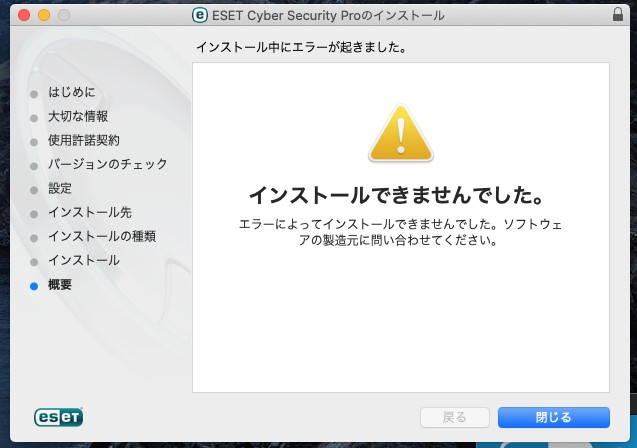
インストールに失敗しました。
3. 原因の調査
さて、原因を探ります。
まずはライセンスの有効期限が正しいかを確認します。
ライセンスは有効期限内であり、ここは大丈夫そうです。
次に、macOS Sonoma に対応しているか調べます。
バージョン 6 とバージョン 7 の 2 種類があるようです。
macOS のサポートという欄がありますね。
ここを見ていきましょう。
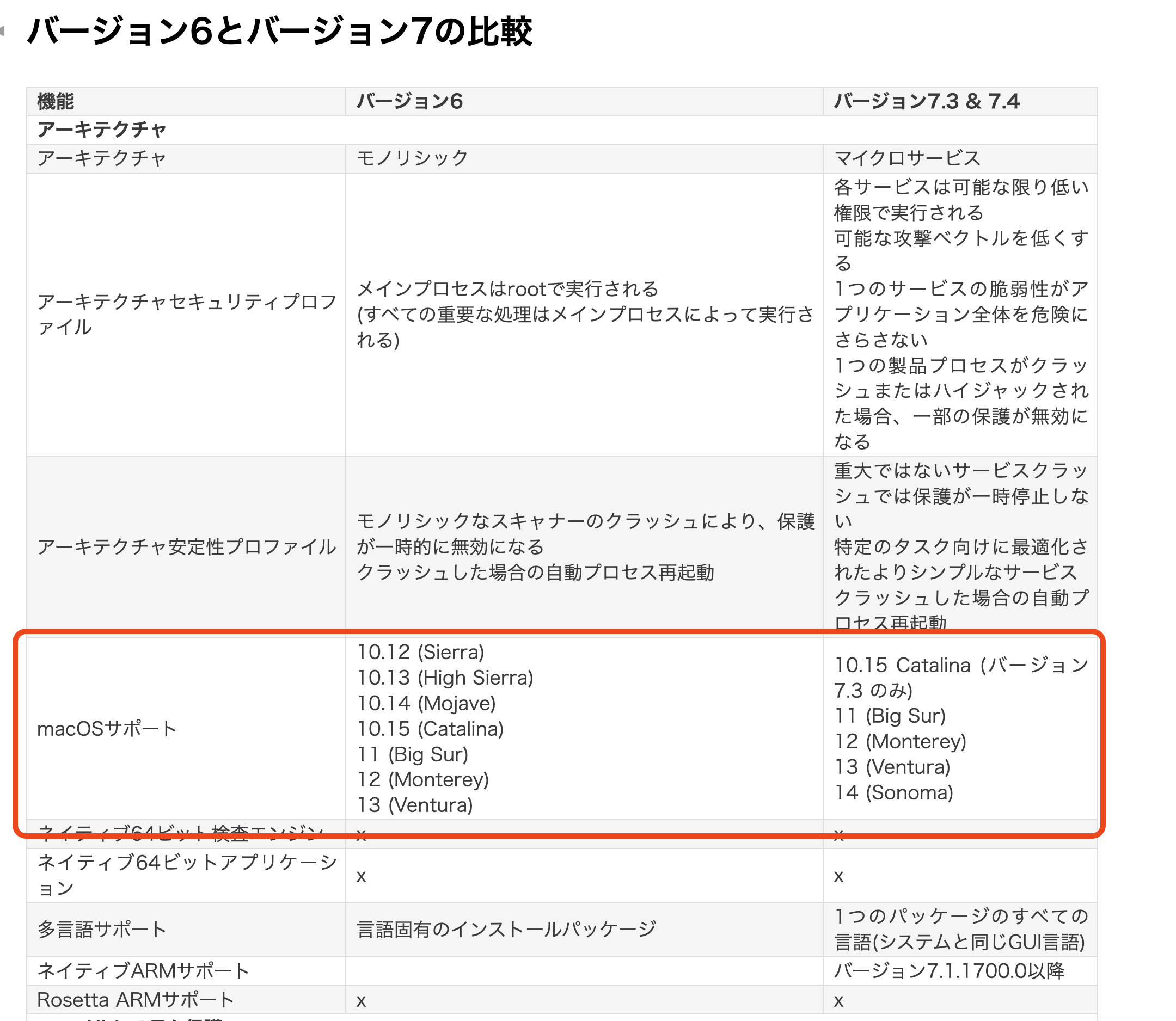
はい!ここですね!
バージョン 6 が macOS Sonoma に対応していませんでした!
バージョン 7 から macOS Sonoma をサポートしているようです。
4. 解決
ESET Endpoint Antivirus には、バージョン 6 と 7 が共存していることがわかりました。
ライブインストーラーを作成する際に、もしかしたらバージョンを選択できるかもしれないと一抹の期待を込めつつ作成に取り掛かります。
やりました!ビンゴです!
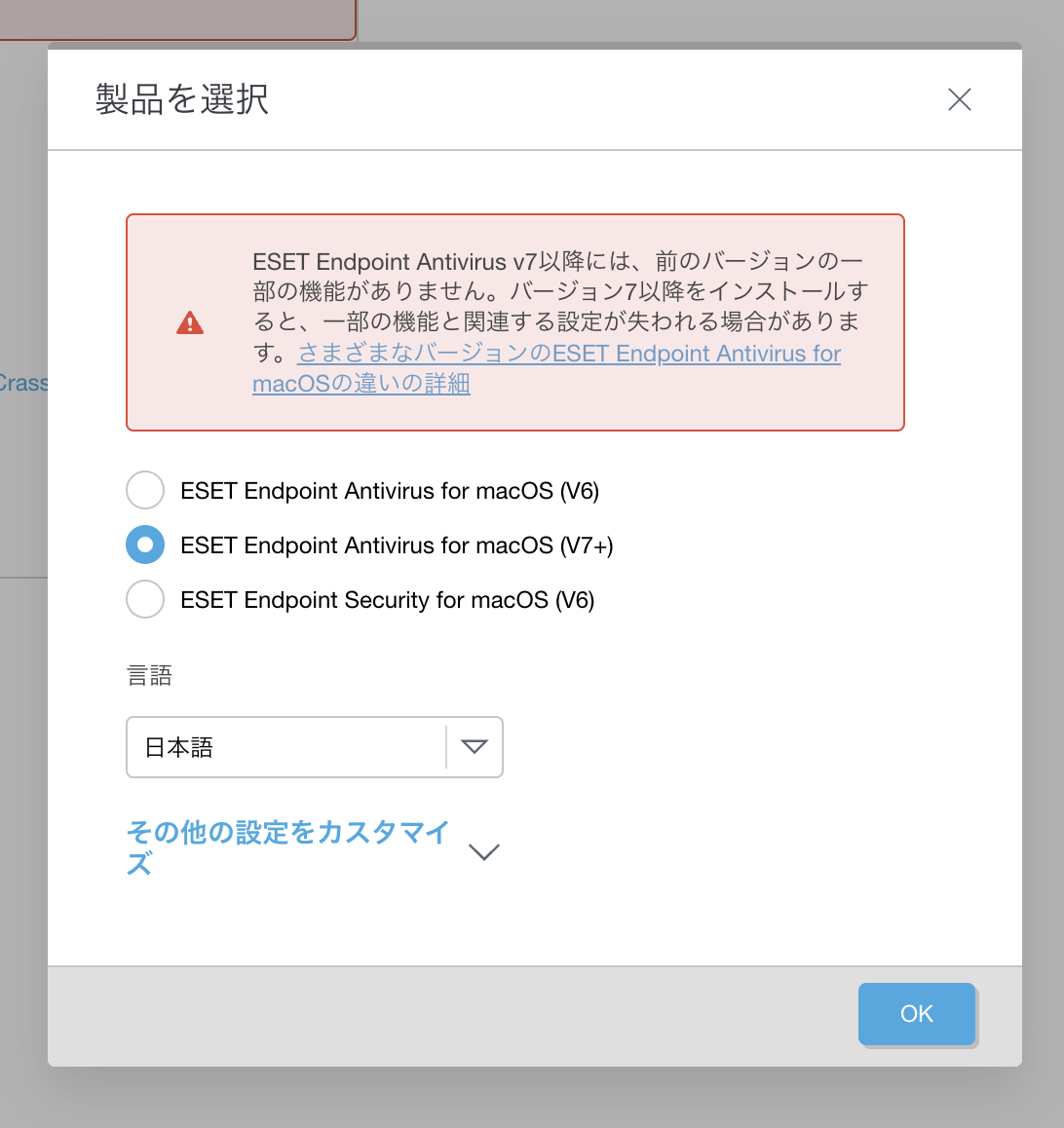
ESET Endpoint Antivirus for macOS (V7+)を選択し、新しいライブインストーラーを作成します。
さて、新しいライブインストーラーを利用して ESET の導入を進めます。
インストーラーの処理が順調に進んでいきます。
やりました!成功です!
無事にインストールに成功しました。
嬉しさのあまり勢い余ってインストーラーを閉じたので、スクショがありません(涙)
5. 終わりに
ESET の導入にハマって焦ったのですが、なんとか無事に導入できました。
ほっと一安心です。
クラッソーネでは、引き続きプロダクトとチームの双方を改善していくために、共に働くエンジニアを募集しています。